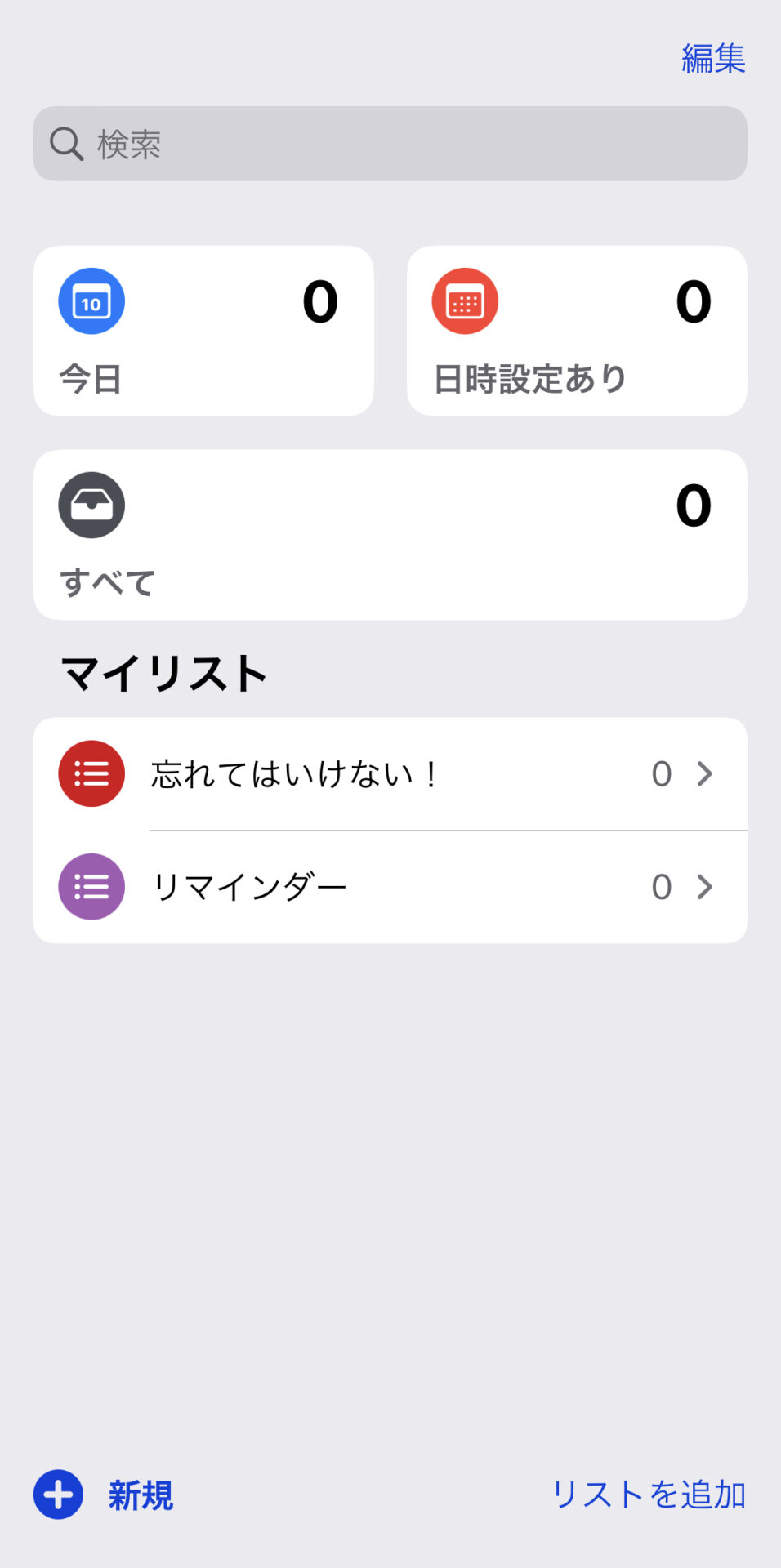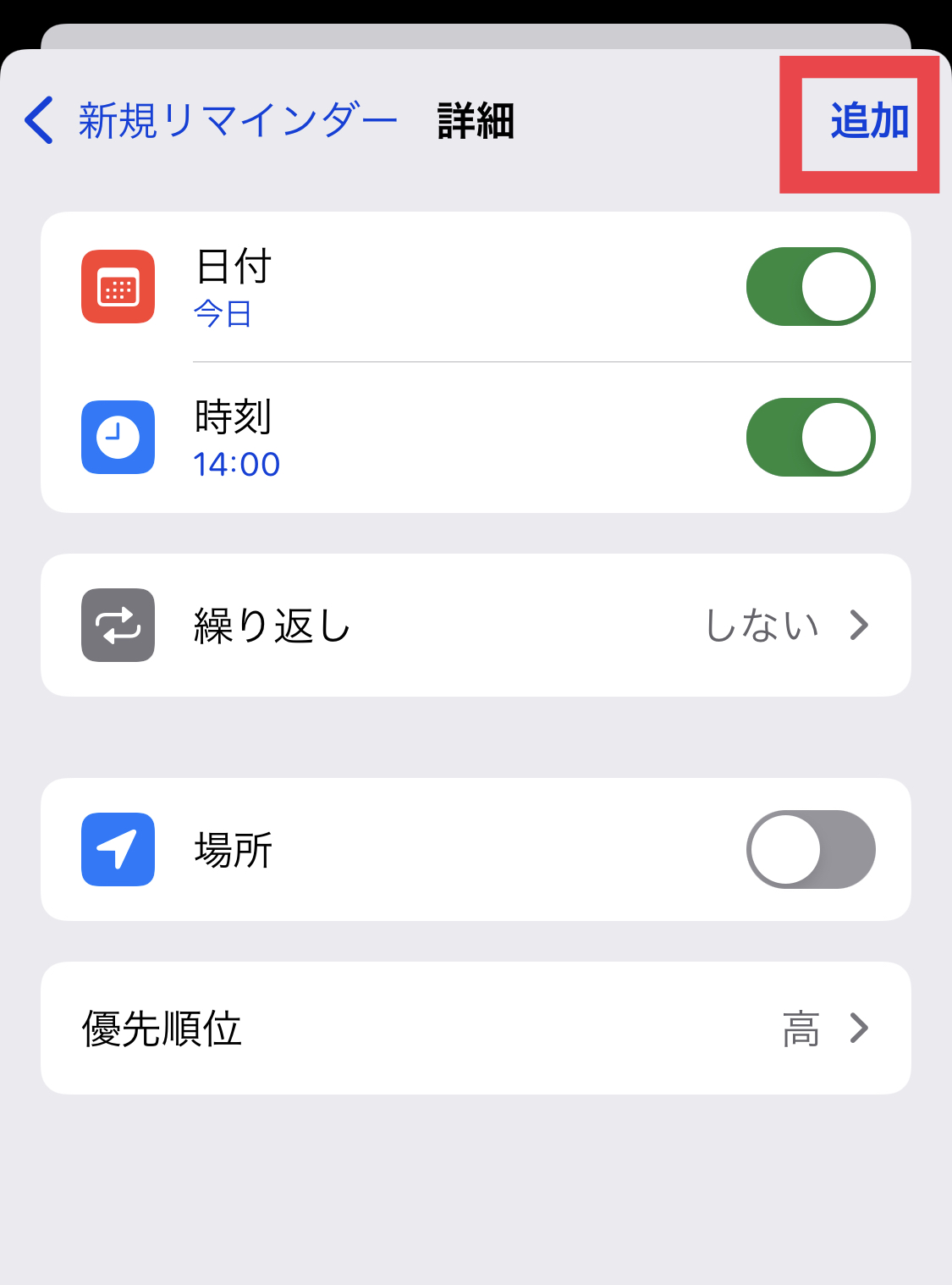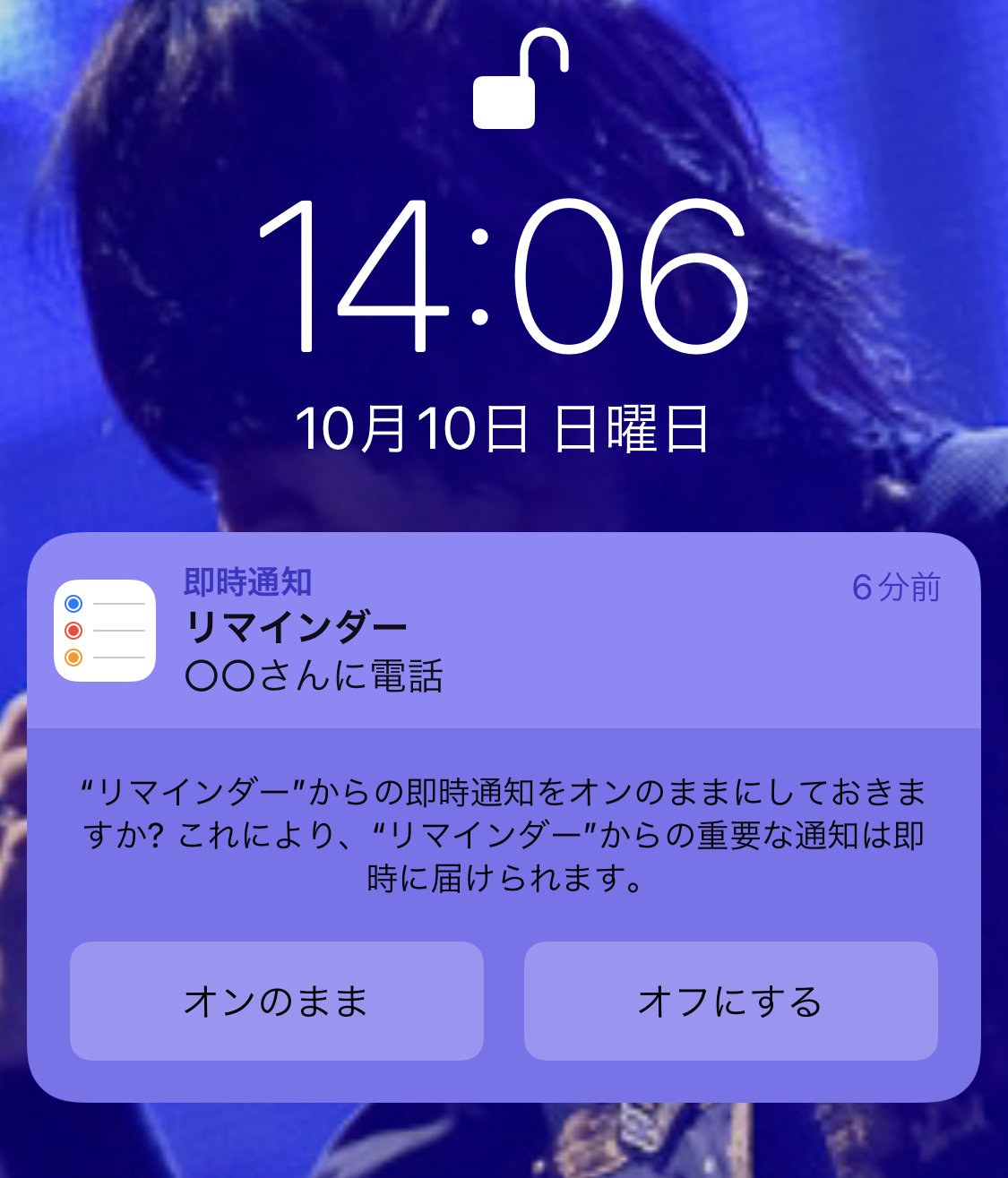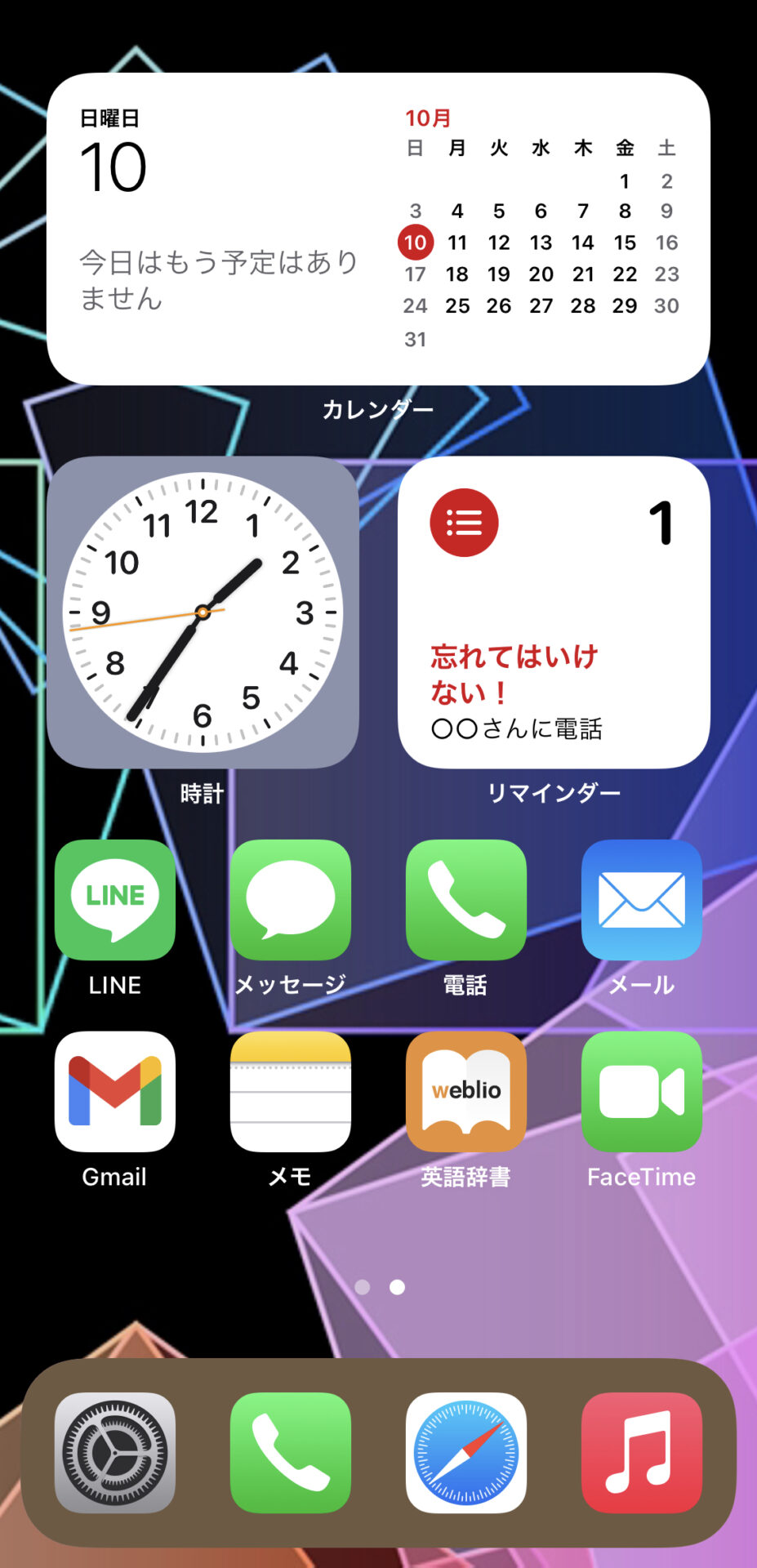iPhoneにリマインダーという機能(アプリ)があったのは以前から知っていましたが、あまり使う機会もなく今まで使ったことがありませんでした。
ふと、リマインダーってどんな機能なんだろう?と思って調べてみると、なかなか便利な機能でした。
非常に簡単な使い方ですので、ぜひこれを機に使ってみていただければと思います。
↓あわせて読みたい★
目次
リマインダーの機能
リマインダーとは何なのか。まずそちらからご紹介します。
リマインダーとは「後でやろうとしたことを忘れないように通知してくれる機能」です。
- 19時に〜〜さんに電話する
- 明日学校へ〜〜を持っていく
- 20時に〜〜の抽選に応募する
具体的にはこんな感じに、後々やるのを忘れないように日付と時間を指定して、その時間にリマインダーから通知が来るという機能ですね。
私も年齢を重ねてくると後でやろうと思っていたことを『あれ?何をするんだっけ?』と忘れたりすることも多くなってきました(笑)。
そんな時にリマインダーの機能は非常に便利です。
★スポンサーリンク★
リマインダーの使い方
リマインダーのアプリを開くと最初はこんな画面になっています。
私自身、最近使い始めたばかりなのでまだこんな感じです(笑)。
左下にある『新規』をタップすると新しい予定を入れることができます。次はこんな画面になります。
『◯◯さんに電話』と書いているところは通知欄に表示される内容ですので、パッとみて分かるような内容を書いてくれたらOKです。その下には具体的にどんな予定なのかを詳細に書けるようになっています。
次に『詳細』というところをタップすると、詳しい日時や通知の優先順位を設定できます。画面はこんな感じ。
ここでは日付、時刻、繰り返しの有無、場所、優先順位を選択することができます。
優先順位は『高 中 低 なし』から選択することができ、たくさんの予定を入れている人は細かく優先順位を設定した方がいいですね。
全部入れ終わったら右上の『追加』を押せば準備完了です。
実際に通知が来た時はこんな感じです。
指定した時間に通知をしてくれるので、やるべきことを忘れないで済みますよね!
ちなみにウィジェットでリマインダーを表示している場合はこんな感じに表示されています。
画面にも常に表示されていて、より忘れにくくなりますね。
ざっくりと使い方はこんな感じです。
おわりに
いかがでしたでしょうか?
リマインダーの使い方を知ってからはいろいろとやり忘れることが少なくなりました。
私のような暇人であれば予定など少ない方ですが、バリバリ働いている方々にとっては分刻みのスケジュールであったり、もっと細かくリマインダーを使いこなしているかもしれません。
しかし、そんな忙しい方だけでなく私のような一般人でもリマインダーがあれば便利です。
使ったことがなかった方もこれを機に使ってみると生活がより快適に送れるかもしれませんね。
ではでは!
よろしければ以下のボタンをポチッと押してくれると嬉しいです!